Bloquear ou desbloquear monitoramento de impressoras de rede por número de série ou endereço de rede
O bloqueio de monitoramento permite impedir que o serviço monitore determinadas impressoras de rede com base no número de série ou no endereço de rede.
Bloqueio por número de série: o monitoramento da impressora associada ao número de série será bloqueado, independente do endereço de rede ao qual ela está vinculada.
Bloqueio por endereço de rede: o monitoramento será bloqueado para qualquer impressora que possua ou venha a possuir esse endereço de rede, independente do número de série.
O bloqueio pode ser realizado de duas formas:
Por serviço, para bloquear vários números de série ou endereços de rede ao mesmo tempo;
Por impressora, para bloquear vários serviços que monitoram um número de série ou endereço de rede.
Quem pode usar este recurso
Usuários com a permissão Administrador ou Administração de instalações
Instruções
Bloquear número de série por serviço
Acesse o menu Instalações > Serviços
Clique no serviço desejado para abrir suas propriedades
Clique na aba Impressoras supervisionadas
Selecione as impressoras desejadas
Clique no botão Bloquear série localizado no canto superior direito
Clique no botão Confirmar para efetuar o bloqueio
Quando um número de série é bloqueado:
A impressora será removida das abas Impressoras supervisionadas e Endereços de rede supervisionados.
Ela será movida para a aba Lista de bloqueios > Séries bloqueadas, com a informação do último endereço de rede que a impressora utilizou para comunicação.
Em caso de alteração do endereço de rede da impressora:
Se a impressora for vinculada a outro endereço de rede, o último endereço de rede será atualizado no grid Lista de bloqueios > Séries bloqueadas, mas o monitoramento continuará bloqueado.
Se o endereço de rede que estava vinculado a essa impressora for transferido para outro dispositivo, o endereço de rede retornará às abas Impressoras supervisionadas e Endereços de rede supervisionados, pois a nova impressora será monitorada por esse endereço.
Bloquear endereço de rede por serviço
Acesse o menu Instalações > Serviços
Clique no serviço desejado para abrir suas propriedades
Clique na aba Endereços de rede supervisionados
Selecione os endereços desejados
Clique no botão Bloquear endereço localizado no canto superior direito
Clique no botão Confirmar para efetuar o bloqueio
Quando um endereço de rede é bloqueado:
O endereço de rede será removido das abas Impressoras supervisionadas e Endereços de rede supervisionados.
Ele será movido para a aba Lista de bloqueios > Endereços de rede bloqueados, com a informação da última impressora que se comunicou por esse endereço.
Em caso de alteração de impressora:
Se o endereço for vinculado a outra impressora, a última impressora será atualizada no grid Lista de bloqueios > Endereços de rede bloqueados, mas o monitoramento continuará bloqueado.
Se a impressora que estava vinculada a esse endereço de rede for transferida para outro endereço, a impressora retornará às abas Impressoras supervisionadas e Endereços de rede supervisionados, pois a impressora será monitorada pelo novo endereço.
Bloquear número de série ou endereço de rede por impressora
Acesse o menu Monitoramento > Impressoras
Clique no nome da impressora desejada para abrir suas propriedades
Clique na aba Instalações
Selecione o serviço desejado
Clique no botão Bloqueio
Escola a opção desejada, se Bloquear por série ou Bloquear por endereço IP
Clique no botão Confirmar na caixa de mensagem para confirmar a ação
Quando um número de série ou endereço de rede é bloqueado:
O bloqueio será listado na Lista de bloqueios do serviço.
Em caso de alterações:
No bloqueio por número de série:
Se a impressora for vinculada a outro endereço de rede, o monitoramento continuará bloqueado.
Se o endereço de rede que estava vinculado a essa impressora for transferido para outro dispositivo, a nova impressora será monitorada por esse endereço.
No bloqueio por endereço de rede:
Se o endereço for vinculado a outra impressora, o monitoramento continuará bloqueado.
Se a impressora que estava vinculada a esse endereço de rede for transferida para outro endereço, a impressora será monitorada pelo novo endereço.
Desbloquear número de série
Acesse o menu Instalações > Serviços
Clique no serviço desejado para abrir suas propriedades
Clique na aba Lista de bloqueios > Séries bloqueadas
Selecione os números de série desejados
Clique no botão Desbloquear localizado no canto superior direito
Clique no botão Confirmar para efetuar o desbloqueio
Quando um número de série é desbloqueado:
A impressora será removida da aba Lista de bloqueios > Séries bloqueadas.
Se houver um endereço de rede vinculado à impressora e esse endereço ainda estiver configurado para busca por unicast ou broadcast, o monitoramento será reativado, e a impressora será novamente listada nas abas Endereços de rede supervisionados e Impressoras supervisionadas.
Desbloquear endereço de rede
Acesse o menu Instalações > Serviços
Clique no serviço desejado para abrir suas propriedades
Clique na aba Lista de bloqueios > Endereços de rede bloqueados
Selecione os endereços de rede desejados
Clique no botão Desbloquear localizado no canto superior direito
Clique no botão Confirmar para efetuar o desbloqueio
Quando um endereço de rede é desbloqueado:
O endereço de rede será removido da aba Lista de bloqueios > Endereços de rede bloqueados.
Se houver uma impressora vinculada ao endereço de rede e ele ainda estiver configurado para busca por unicast ou broadcast, o monitoramento será reativado, e o endereço de rede será novamente listado nas abas Endereços de rede supervisionados e Impressoras supervisionadas.